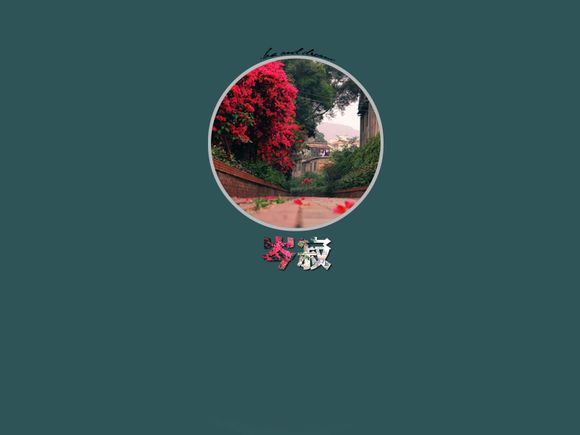
在hotosho中,调整渐变色是一项基本且实用的技能,它可以让图像的视觉效果更加丰富和生动。下面,我将分步解析如何在hotosho中轻松修改渐变色,让你的设计更加专业。
一、打开渐变工具
1.在hotosho中,首先点击工具栏中的“渐变工具”(G)。
2.在工具选项栏中,选择一个渐变类型,如线性渐变、径向渐变、角度渐变、对称渐变或菱形渐变。二、选择渐变类型
1.线性渐变:沿直线路径渐变颜色。
2.径向渐变:从中心点向外辐射渐变颜色。
3.角度渐变:从中心点开始,按照一个角度渐变颜色。
4.对称渐变:左右对称渐变颜色。
5.菱形渐变:从中心点向四个方向渐变颜色。三、设置渐变色
1.在工具栏中,点击渐变条,打开渐变编辑器。
2.在渐变编辑器中,你可以添加、删除或调整渐变色标。
3.点击颜色块,选择你想要的颜色,或者使用吸管工具从图像中吸取颜色。
4.调整颜色位置,通过拖动颜色标来改变颜色顺序。四、应用渐变
1.在图像上拖动鼠标,应用渐变效果。
2.按住Shift键,可以限制渐变方向为水平或垂直。
3.按住Alt键,可以切换渐变工具为吸管工具,从图像中吸取颜色。五、调整渐变角度和位置
1.在工具栏中,点击角度渐变,设置渐变角度。
2.在图像上拖动渐变条,调整渐变位置。六、保存渐变预设
1.在渐变编辑器中,点击“保存”按钮。
2.给渐变命名,并保存到预设文件夹。七、使用预设渐变
1.在工具栏中,点击渐变条,选择预设渐变。
2.应用预设渐变到图像。 通过以上步骤,你可以在hotosho中轻松地修改渐变色,让你的设计作品更加丰富多彩。掌握渐变工具,是成为一名专业设计师的重要技能之一。希望**能帮助你更好地掌握这一技能。1.本站遵循行业规范,任何转载的稿件都会明确标注作者和来源;
2.本站的原创文章,请转载时务必注明文章作者和来源,不尊重原创的行为我们将追究责任;
3.作者投稿可能会经我们编辑修改或补充。